Felsöka installation och serverregistrering av Azure File Sync-agenten
När du har distribuerat Tjänsten för synkronisering av lagring installerar nästa steg i distributionen av Azure File Sync Azure File Sync-agenten och registrerar Windows Server med tjänsten för synkronisering av lagring. Den här artikeln är utformad för att hjälpa dig att felsöka och lösa problem som kan uppstå under de här stegen.
Agentinstallation
Agentuppdateringen slutförs inte
När du uppgraderar Azure File Sync-agenten kan det uppstå något av följande symptom:
- AfsUpdater.exe låser sig vid "installera uppdateringar".
- Agentinstallationen låser sig vid "Stoppa övervakningsagenten".
Det här problemet uppstår om den för närvarande installerade Azure File Sync-agentversionen är tidigare än v16.2 och Logman.exe processen inte kan stängas av.
Lös problemet genom att utföra följande steg:
- Öppna Aktivitetshanteraren.
- Högerklicka på LogMan-processen och välj Avsluta uppgift. Upprepa det här steget tills alla LogMan-processer har stoppats och agentuppdateringen har slutförts.
Om installationen av Azure File Sync-agenten misslyckas letar du upp installationsloggfilen som finns i agentinstallationskatalogen. Om Azure File Sync-agenten är installerad på volymen C: finns installationsloggfilen under C:\Program Files\Azure\StorageSyncAgent\InstallerLog.
Obs!
Om Azure File Sync-agenten installeras från kommandoraden och växeln /l\*v används finns loggfilen i sökvägen där agentinstallationen kördes.
Loggfilsnamnet för agentinstallationer som använder MSI-paketet är AfsAgentInstall. Loggfilsnamnet för agentinstallationer som använder MSP-paketet ( uppdateringspaketet) är AfsUpdater.
När du har hittat agentinstallationsloggfilen öppnar du filen och söker efter felkoden i slutet av loggen. Om du söker efter "felkod 1603" eller "sandbox-miljö" bör du kunna hitta felkoden.
Här är ett kodfragment från en agentinstallation som misslyckades:
CAQuietExec64: + CategoryInfo : SecurityError: (:) , PSSecurityException
CAQuietExec64: + FullyQualifiedErrorId : UnauthorizedAccess
CAQuietExec64: Error 0x80070001: Command line returned an error.
CAQuietExec64: Error 0x80070001: QuietExec64 Failed
CAQuietExec64: Error 0x80070001: Failed in ExecCommon64 method
CustomAction SetRegPIIAclSettings returned actual error code 1603 (note this may not be 100% accurate if translation happened inside sandbox)
Action ended 12:23:40: InstallExecute. Return value 3.
MSI (s) (0C:C8) [12:23:40:994]: Note: 1: 2265 2: 3: -2147287035
I det här exemplet misslyckades agentinstallationen med felkoden -2147287035 (ERROR_ACCESS_DENIED).
Agentinstallationen misslyckas med fel: Installationsguiden för Lagringssynkroniseringsagenten avslutades i förtid på grund av ett fel
I agentinstallationsloggen loggas följande fel:
CAQuietExec64: + CategoryInfo : SecurityError: (:) , PSSecurityException
CAQuietExec64: + FullyQualifiedErrorId : UnauthorizedAccess
CAQuietExec64: Error 0x80070001: Command line returned an error.
CAQuietExec64: Error 0x80070001: QuietExec64 Failed
CAQuietExec64: Error 0x80070001: Failed in ExecCommon64 method
CustomAction SetRegPIIAclSettings returned actual error code 1603 (note this may not be 100% accurate if translation happened inside sandbox)
Action ended 12:23:40: InstallExecute. Return value 3.
MSI (s) (0C:C8) [12:23:40:994]: Note: 1: 2265 2: 3: -2147287035
Det här problemet uppstår om PowerShell-körningsprincipen har konfigurerats med en grupprincip och principinställningen är "Tillåt endast signerade skript". Alla skript som ingår i Azure File Sync-agenten är signerade. Installationen av Azure File Sync-agenten misslyckas eftersom installationsprogrammet utför skriptkörningen med hjälp av principinställningen Kringgå körning.
Lös problemet genom att tillfälligt inaktivera grupprincipinställningen Aktivera skriptkörning på servern. När agentinstallationen är klar kan grupprincipinställningen återaktiveras.
Agentinstallationen misslyckas på Active Directory-domänkontrollanten
I agentinstallationsloggen loggas följande fel:
CAQuietExec64: Error 0x80070001: Command line returned an error.
CAQuietExec64: Error 0x80070001: CAQuietExec64 Failed
CustomAction InstallHFSRequiredWindowsFeatures returned actual error code 1603 (note this may not be 100% accurate if translation happened inside sandbox)
Action ended 8:51:12: InstallExecute. Return value 3.
MSI (s) (EC:B4) [08:51:12:439]: Note: 1: 2265 2: 3: -2147287035
Det här problemet uppstår om du försöker installera synkroniseringsagenten på en Active Directory-domänkontrollant där PDC-rollägaren finns på en Windows Server 2008 R2 eller tidigare operativsystemversion.
Lös problemet genom att överföra PDC-rollen till en annan domänkontrollant som kör Windows Server 2012 R2 eller senare och sedan installera sync.
Det går inte att komma åt en volym på Windows Server 2012 R2 med fel: Parametern är felaktig
När du har skapat en serverslutpunkt på Windows Server 2012 R2 uppstår följande fel vid åtkomst till volymen:
enhetsbeteckning:\ är inte tillgänglig.
Parametern är felaktig.
Lös problemet genom att installera KB2919355 och starta om servern. Om den här uppdateringen inte installeras eftersom en senare uppdatering redan är installerad går du till Windows Update, installerar de senaste uppdateringarna för Windows Server 2012 R2 och startar om servern.
Serverregistrering
Serverregistrering visar det här felet: "Det gick inte att registrera servern"
Om serverregistreringen misslyckas öppnar du filen AfsSrvRegistration*.log under %LocalAppData%\Temp och söker efter "ErrorMessage" för att hämta felinformationen.
Serverregistrering visar inte alla Azure-prenumerationer
När du registrerar en server med ServerRegistration.exesaknas prenumerationer när du väljer listrutan Azure-prenumeration .
Det här problemet beror på attServerRegistration.exe endast hämtar prenumerationer från de första fem Microsoft Entra-klientorganisationer.
Om du vill öka klientorganisationsgränsen för serverregistrering på servern skapar du ett DWORD-värde som anropas ServerRegistrationTenantLimit under HKEY_LOCAL_MACHINE\SOFTWARE\Microsoft\Azure\StorageSync med ett värde som är större än 5.
Du kan också kringgå det här problemet genom att använda följande PowerShell-kommandon för att registrera servern:
Connect-AzAccount -Subscription "<guid>" -Tenant "<guid>"
Register-AzStorageSyncServer -ResourceGroupName "<your-resource-group-name>" -StorageSyncServiceName "<your-storage-sync-service-name>"
Serverregistrering visar följande meddelande: "Den här servern är redan registrerad"
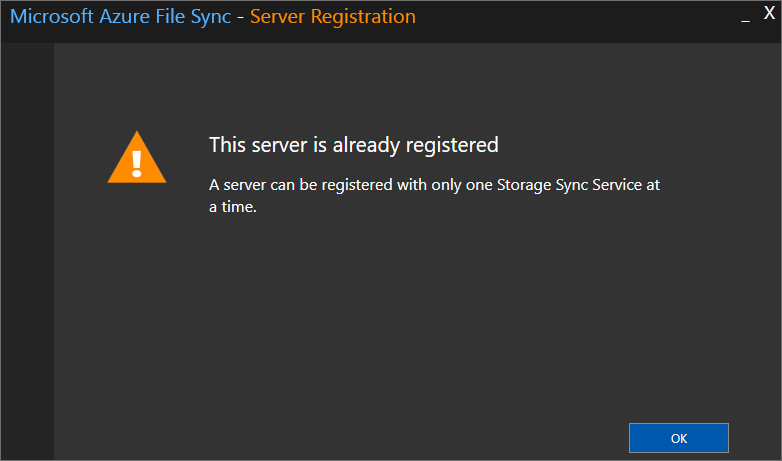
Det här meddelandet visas om servern tidigare har registrerats med en lagringssynkroniseringstjänst. Om du vill avregistrera servern från den aktuella lagringssynkroniseringstjänsten och sedan registrera med en ny tjänst för synkronisering av lagring utför du stegen som beskrivs i Avregistrera en server med Azure File Sync.
Om servern inte visas under Registrerade servrar i Storage Sync Service kör du följande PowerShell-kommandon på den server som du vill avregistrera:
Import-Module "C:\Program Files\Azure\StorageSyncAgent\StorageSync.Management.ServerCmdlets.dll"
Reset-StorageSyncServer
Obs!
Om servern är en del av ett kluster använder du parametern Reset-StorageSyncServer-CleanClusterRegistration för att ta bort servern från registreringsinformationen för Azure File Sync-klustret.
När jag registrerar en server ser jag många svar om att webbplatsen inte är betrodd. Varför?
Det här problemet uppstår när den förbättrade internet explorer-säkerhetsprincipen är aktiverad under serverregistreringen. Mer information om hur du inaktiverar den förbättrade säkerhetsprincipen för Internet Explorer finns i Förbereda Windows Server för användning med Azure File Sync och Så här distribuerar du Azure File Sync.
Servern visas inte under registrerade servrar i Azure-portalen
Om en server inte visas under Registrerade servrar för en lagringssynkroniseringstjänst:
- Logga in på den server som du vill registrera.
- Öppna Utforskaren och gå sedan till installationskatalogen för Storage Sync Agent (standardplatsen är C:\Program Files\Azure\StorageSyncAgent).
- Kör ServerRegistration.exeoch slutför guiden för att registrera servern med en tjänst för synkronisering av lagring.
Se även
- Felsöka grupphantering för Azure File Sync-synkronisering
- Felsöka synkroniseringsfel för Azure File Sync
- Felsöka azure file sync-molnnivåindelning
- Övervaka Azure File Sync
- Felsöka Azure Files-problem
Kontakta oss för att få hjälp
Om du har frågor eller behöver hjälp skapar du en supportförfrågan eller frågar Azure community support. Du kan också skicka produktfeedback till Azure-feedbackcommunityn.
Feedback
Kommer snart: Under hela 2024 kommer vi att fasa ut GitHub-problem som feedbackmekanism för innehåll och ersätta det med ett nytt feedbacksystem. Mer information finns i: https://aka.ms/ContentUserFeedback.
Skicka och visa feedback för